
Vous ne parvenez pas à vous connecter à votre identifiant Apple ? Réparez l’erreur immédiatement [sécurisé]

Si vous êtes un utilisateur Apple, vous devez avoir créé un compte Apple pour accéder aux services Apple tels que iCloud, Apple Store et bien d’autres. En outre, vous pouvez toujours synchroniser les abonnements ou les achats sur vos appareils Apple tels que l’iPad, l’iPhone ou Mac connectés avec le même identifiant Apple. Étonnamment, vous pouvez essayer de vous connecter à votre identifiant Apple sur un ordinateur Mac, pour obtenir un message d’erreur indiquant que vous ne pouvez pas vous connecter à l’identifiant Apple en raison d’une erreur inconnue. Cela vous empêchera d’obtenir l’un des services associés à l’identifiant Apple.
Honnêtement, il peut être très frustrant de ne pas pouvoir accéder aux fonctionnalités Apple qui nécessitent un compte actif. En tant que tels, les utilisateurs d’Apple recherchent des astuces efficaces pour résoudre ces problèmes d’identifiant Apple. Heureusement pour vous, dans cet article, nous vous fournirons des solutions lorsque vous ne parvenez pas à vous connecter à l’identifiant Apple sur les appareils iOS. Alors plongeons-nous dans le vif du sujet et revenons sur les rails.
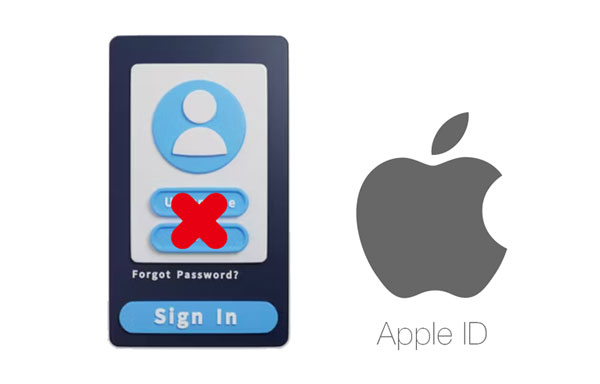
Si vous ne parvenez pas à vous connecter à votre identifiant Apple, il y a une raison sous-jacente à cela. Cela peut être dû à l’une des raisons suivantes :
1. Identifiant Apple ou mot de passe incorrect.
2. Problèmes avec les paramètres du compte dans l’application Face Time ou iMessage.
3. L’appareil ne permet pas de se connecter aux serveurs de vérification iCloud.
4. Les données et l’heure du système, ainsi que les paramètres, ne sont pas synchronisés.
5. Les services Apple sont en panne.
Alors que de nombreux utilisateurs d’iOS rencontrent des problèmes d’identifiant Apple, nous avons rassemblé quelques solutions qui peuvent vous aider si vous ne parvenez pas à vous connecter à votre identifiant Apple.
Si vous ne pouvez pas vous connecter à votre identifiant Apple, cela peut être dû à des bogues ou à des problèmes dans l’appareil, donc un redémarrage forcé peut valoir la peine d’être envisagé. Le redémarrage de n’importe quel appareil est connu pour effacer les problèmes mineurs du système et des applications qui peuvent être à l’origine de dysfonctionnements de l’identifiant Apple. Alors essayez-le en faisant ceci :
Étape 1 : Appuyez puis relâchez le bouton d’augmentation du volume, puis de réduction du volume.
Étape 2 : Maintenez le bouton d’alimentation enfoncé jusqu’à ce que le logo Apple s’affiche.

Appuyez simultanément sur les touches d’alimentation + de réduction du volume et maintenez-les enfoncées jusqu’à ce que vous le voyiez redémarrer.
Appuyez simultanément sur les touches Power + Home jusqu’à ce qu’il redémarre.
Les problèmes d’identifiant Apple peuvent parfois survenir en raison de perturbations inattendues du serveur, bien que cela soit rare. Les serveurs Apple peuvent parfois s’effondrer malgré un système d’exploitation fiable et des aspects exceptionnels sans bogues. Pour vérifier si tous les services Apple fonctionnent correctement, recherchez l’état du système Apple à l’aide de n’importe quel navigateur. Si l’état de votre identifiant Apple apparaît en vert, cela indique que tout fonctionne comme prévu.

Si vous ne parvenez pas à vous connecter avec votre identifiant Apple après plusieurs tentatives et qu’il n’y a aucun résultat positif, quittez l’Apple Store. Ensuite, donnez une pause à votre iPhone en attendant plusieurs minutes avant d’essayer de vous connecter à nouveau. Parfois, cette action fait l’affaire. Bien que cette technique puisse fonctionner pour certains utilisateurs, elle peut ne pas fonctionner pour d’autres.
Si vous ne savez pas pourquoi votre identifiant Apple ne se connecte pas, il pourrait s’agir d’applications suspectes utilisant l’identifiant Apple. Certaines applications installées sur votre iPhone nécessitent l’accès à l’identifiant Apple, mais elles peuvent faire plus de mal que de bien. S’ils ne sont pas nécessaires et qu’ils sont toujours présents sur votre téléphone, il est préférable de les supprimer ; sinon, ils peuvent apporter de tels problèmes à votre compte.
Étape 1 : Pour supprimer ces applications, accédez à « Paramètres » et appuyez sur l’option « [votre nom] » dans la partie supérieure de la page.
Étape 2 : Sélectionnez « Mot de passe et sécurité » et appuyez sur « Applications utilisant l’identifiant Apple ».
Étape 3 : Entrez votre identifiant et supprimez ces applications en cliquant sur « Arrêter d’utiliser l’identifiant Apple ».
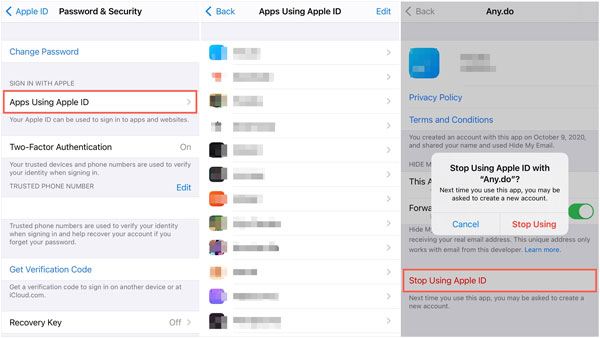
Je suppose que vous avez besoin de : Comment récupérer des photos d’un iPhone mort ? Il existe 4 solutions pour vous aider.
« Je n’arrive pas à me connecter à mon identifiant Apple sur mon iPhone mais le compte fonctionne sur mon MacBook ? Comment puis-je réparer mon téléphone ? Si votre iPhone a des problèmes pour se connecter à l’identifiant Apple, votre réseau est peut-être défectueux. Une connexion Internet stable est nécessaire pour obtenir des identifiants de connexion réussis lorsque vous tentez de vous connecter au serveur d’identifiant Apple. Vérifiez que votre Wi-Fi fonctionne au mieux pour vous assurer que vous pouvez vous connecter sans problème.

Pourtant, je ne peux pas me connecter à mon identifiant Apple sur mon iPhone, même après avoir consulté Internet. Que faire ? Bien que cela nécessite une mesure drastique, la restauration de votre appareil à ses paramètres d’usine peut être une solution efficace. Cependant, n’oubliez pas que cela supprimera toutes vos données, sauf si vous avez des sauvegardes récentes stockées en ligne ou ailleurs. Pour réinitialiser votre iPhone :
Étape 1 : Accédez à « Paramètres » et passez à « Général » et « Réinitialiser ».
Étape 2 : Dirigez-vous maintenant vers « Réinitialiser tous les paramètres », puis entrez votre code d’accès lorsque vous êtes invité à confirmer le processus.

Les mises à niveau régulières du système jouent un rôle majeur dans la sécurité et le bon fonctionnement de vos appareils iOS. Non seulement ils aident à prévenir les problèmes potentiels, mais ils identifient également les bogues cachés qui étaient présents dans le système d’exploitation précédent.
Si vous ne parvenez pas à vous connecter à l’identifiant Apple sur un iPad, veuillez mettre à jour l’iOS :
Étape 1 : Tout d’abord, allez dans « Paramètres » > « Général » > « Mise à jour logicielle ».
Étape 2 : S’il y a une mise à jour, installez-la sur votre appareil. Maintenant, redémarrez l’appareil et si le problème est résolu.

Vous aimerez peut-être : L’écran de votre iPad devient blanc soudainement ? Ensuite, vous pouvez suivre ce guide.
Si vous avez saisi les informations d’identification exactes, mais que vous ne parvenez toujours pas à vous connecter à votre identifiant Apple, votre compte a probablement été compromis. Pour éviter d’autres problèmes, pensez à réinitialiser votre mot de passe en suivant les étapes ci-dessous :
Étape 1 : Ouvrez le navigateur Safari et dirigez-vous vers la page Web j’ai oublié. Saisissez votre identifiant Apple ; Ensuite, il vous sera demandé d’entrer le numéro à vérifier.
Étape 2 : Cliquez sur « Autoriser » à l’écran et lancez le processus de réinitialisation.
Étape 3 : Ensuite, essayez de vous connecter à l’aide d’un nouveau mot de passe et d’un nouvel identifiant Apple.

En savoir plus : L’écran bleu de la mort de l’iPhone ? Voici 7 façons simples de réparer
Pourquoi ne puis-je pas me connecter à mon identifiant Apple ? Eh bien, cela se produit pour plusieurs raisons. Mais que faire lorsque vous ne parvenez toujours pas à vous connecter à l’identifiant Apple sur iPad, même après avoir essayé toutes les solutions simples mentionnées ? Heureusement pour vous, il existe un logiciel étonnant conçu pour résoudre ces problèmes en un clic. iOS System Recovery est cet outil en un clic qui peut vous aider si vous ne pouvez pas vous connecter à votre identifiant Apple.
Il vous suffit d’entrer votre iPhone dans l’un ou l’autre mode de récupération ; Ensuite, vous pouvez facilement restaurer le système de votre appareil iOS à son état normal. Cet outil est compatible avec la plupart des appareils iOS et offre deux modes de récupération distincts qui peuvent être utilisés pour la plupart des problèmes affectant le système d’exploitation, comme l’écran gris de l’iPhone, le plantage de l’iPad, etc.
Si vous êtes nouveau dans ce logiciel de récupération du système iOS, n’ayez crainte. Ce logiciel est incroyablement facile à utiliser. Grâce à son guide clair, vous pouvez être assuré que la résolution de tout problème avec le système de votre appareil ne prendra pas longtemps. De plus, cet outil est totalement sécurisé ; Toutes vos données resteront en sécurité via le mode de récupération standard.
Principales caractéristiques de ce logiciel :
* Réparez votre iPhone et votre iPad lorsque vous ne parvenez pas à vous connecter à votre identifiant Apple.
* Réparez efficacement divers problèmes du système iOS, tels que Touch ID qui ne fonctionne pas, etc.
* Prend en charge de nombreuses générations d’appareils iOS, comme l’iPhone 14/13/12/11/X/8/7, l’iPad Pro, l’iPad Air, l’iPad mini, etc.
* Fonctionne avec la dernière version d’iOS.
Téléchargez ce logiciel de récupération du système.
Utilisez ce logiciel de récupération si vous ne parvenez pas à vous connecter à votre identifiant Apple sur un appareil iOS :
01Installez et lancez le programme sur l’ordinateur et connectez l’appareil à l’aide d’un câble USB. Cliquez sur « Récupération du système iOS » dans l’interface principale.

02Appuyez sur « Démarrer » pour commencer à réparer votre appareil. L’outil peut détecter le problème avec votre appareil iOS et le résoudre instantanément.

03Démarrez maintenant l’appareil en mode de récupération en suivant les instructions à l’écran. Après cela, appuyez sur « Réparer » pour télécharger le micrologiciel approprié.
04Une fois le micrologiciel téléchargé, iOS System Recover commencera à réparer automatiquement le téléphone pour revenir à la normale.

Vous en avez marre de la difficulté de vous connecter à votre identifiant Apple ? Ne vous inquiétez pas; Nous avons compilé une liste de méthodes utiles pour vous aider. Cependant, si toutes les solutions échouent, iOS System Recovery peut rapidement résoudre ce problème pour de bon. Arrêtez de vous battre et essayez-le dès aujourd’hui. Oubliez tous vos problèmes de connexion à l’identifiant Apple une fois pour toutes.
Articles connexes :
[Corrigé] Comment récupérer des vidéos supprimées de l’iPhone 14/13/12 avec ou sans sauvegarde ?
Comment récupérer des images à partir de messages texte sur iPhone [2 excellentes façons]
Comment récupérer des photos d’un iPad sans sauvegarde ? (2 meilleures façons)
Comment récupérer des données de la mémoire interne de l’iPhone ? Les 3 meilleures façons
5 façons rapides de récupérer des messages texte supprimés sur iPhone sans ordinateur
Comment réparer les lignes vertes sur l’écran de l’iPhone ? Des solutions éprouvées sont là

 Récupération de l’iPhone
Récupération de l’iPhone
 Vous ne parvenez pas à vous connecter à votre identifiant Apple ? Réparez l’erreur immédiatement [sécurisé]
Vous ne parvenez pas à vous connecter à votre identifiant Apple ? Réparez l’erreur immédiatement [sécurisé]